- May -akda Abigail Brown [email protected].
- Public 2023-12-17 07:03.
- Huling binago 2025-01-24 12:27.
Ano ang Dapat Malaman
- Website: I-right-click ang unang lokasyon sa mapa at piliin ang Sukatin ang distansya. I-click ang pangalawang punto. Lalabas ang distansya sa ibaba ng screen.
- Mobile app: I-tap nang matagal ang isang lokasyon para idagdag ang unang punto. Mag-swipe pataas: Sukatin ang distansya. Ilipat ang mapa hanggang ang mga crosshair ay nasa pangalawang punto. Lalabas ang distansya sa ibaba ng screen.
Ipinapaliwanag ng artikulong ito kung paano sukatin ang distansya sa pagitan ng dalawa o higit pang mga lokasyon gamit ang Google Maps. Magagamit mo ang feature na pagsukat sa website ng Google Maps o sa mobile app sa Android at iPhone.
Sukatin ang Distansya Gamit ang Website ng Google Maps
Madali mong sukatin ang distansya sa pagitan ng dalawang lokasyon sa website ng Google Maps. Ngunit mas mabuti, maaari kang magdagdag ng maraming puntos at makita ang distansya para sa buong landas.
- Bisitahin ang website ng Google Maps at hanapin ang iyong unang punto sa mapa.
-
I-right-click ang lokasyon at piliin ang Sukatin ang distansya sa pop-up na menu. Inilalagay nito ang mapa sa isang uri ng mode na "sukatin ang distansya" na nagbibigay-daan sa iyong pumili ng maraming lokasyon.

Image -
I-click upang markahan ang pangalawang punto sa mapa. Makikita mo ang distansya sa pagitan ng mga punto sa mismong mapa at sa ibaba ng screen ng Google Maps.

Image -
Upang magdagdag ng isa pang lokasyon, manatili sa mode na ito at i-click ang ikatlong punto. Pagkatapos ay makikita mo ang kabuuang distansya para sa lahat ng puntos.

Image - Upang mag-alis ng lokasyon, i-click ang point marker nito sa mapa. Magagawa mo ito para alisin ang huling puntong idinagdag mo o isa sa gitna ng landas.
- Kapag natapos mo na, i-click ang X sa kanang bahagi sa itaas ng Sukatin ang distansya na kahon sa ibaba ng screen.
Maaari Mo Bang Sukatin ang Ari-arian sa Google Maps?
Baka hindi malayo ang mga lokasyong gusto mong sukatin, ngunit ari-arian. Ang maikling sagot sa tanong na ito ay oo, maaari mong sukatin ang property sa Google Maps.
Gamit ang parehong mga hakbang sa itaas, mag-zoom in sa property na gusto mong sukatin. Pagkatapos, ilagay ang mga point marker sa lahat ng sulok ng lote o lugar. Pagkatapos ay makikita mo ang kabuuang lugar at distansya sa talampakan sa ibaba ng screen.
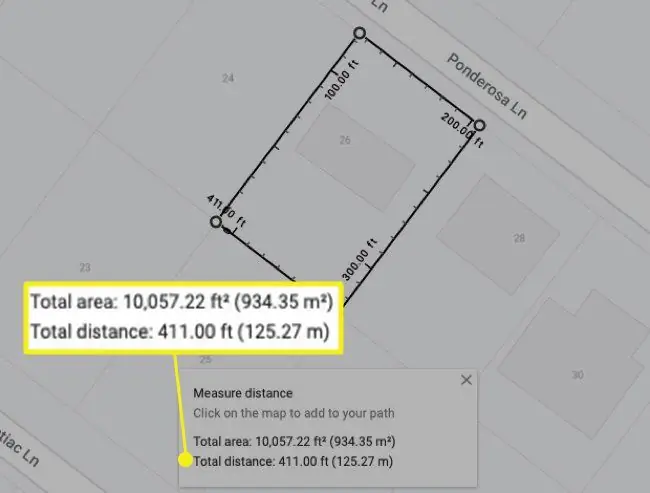
Sukatin ang Distansya Gamit ang Google Maps Mobile App
Kung mayroon kang Google Maps sa iyong Android phone o iPhone, maaari mo ring sukatin ang distansya sa mobile app.
- Buksan ang Google Maps at pagkatapos ay i-tap nang matagal upang i-pin ang unang lokasyon sa mapa.
- Mag-swipe pataas sa pangalan ng lokasyon sa ibaba ng screen at piliin ang Sukatin ang distansya.
-
Ilipat ang mapa hanggang ang bilog o mga crosshair ay nasa pangalawang lokasyon. Makikita mo kaagad ang distansya sa pagitan ng dalawang spot sa ibaba ng screen. I-tap ang Add Point para ma-secure ang lugar at distansyang iyon.

Image - Upang magdagdag ng isa pang lokasyon, ilipat ang mapa dito at i-tap ang Add Point upang markahan ito. Makikita mo ang kabuuang distansya sa pagitan ng lahat ng punto sa ibaba ng screen.
- Para alisin ang huling puntong idinagdag mo, i-tap ang icon na I-undo (baluktot na arrow) sa itaas.
-
Para alisin ang lahat ng puntos, i-tap ang Higit pa (tatlong tuldok) sa itaas at i-tap ang I-clear.

Image - Kapag natapos mo na, i-tap ang pabalik na arrow sa kaliwang bahagi sa itaas para bumalik sa pangunahing screen ng Google Maps.
Higit Pa Sa Google Maps
Ang Google Maps ay isang madaling gamiting tool para sa higit pa sa mga direksyon at nabigasyon. Ang pagkuha ng mga sukat ay isa lamang sa magagandang feature na iyon. Para sa isa pa, tingnan kung paano kumuha ng mga coordinate ng GPS sa Google Maps.
FAQ
Paano ko susukatin ang ektarya sa Google Maps?
Upang kalkulahin ang bilang ng ektarya sa isang property, pumunta sa website ng Google Maps at mag-click sa unang bahagi ng property, pagkatapos ay i-right click at piliin ang Sukatin ang Distansya Pag-click upang idagdag ang iyong pangalawa, pangatlo, at pang-apat na puntos hanggang sa masakop mo ang ari-arian. Kapag ipinakita ng Google Maps ang kabuuang lugar ng property sa talampakang squared o metro squared, kunin ang halaga at i-convert ito sa mga ektarya gamit ang Google o isang espesyal na tool sa conversion. Halimbawa, ang isang property na may lawak na 435, 600 square feet ay katumbas ng 10 ektarya.
Paano ko susukatin ang mga gusali sa Google Maps?
Upang sukatin ang mga gusali, kakailanganin mo ang Google Earth Pro, dahil walang ganitong kakayahan ang Google Maps. Sa Google Earth Pro, hanapin ang gusaling gusto mong sukatin, ayusin ang iyong view hanggang sa magkaroon ka ng tamang anggulo, pagkatapos ay i-click ang icon ng ruler. Piliin ang 3D Polygon, at i-click ang mga punto sa pagitan kung saan mo gustong sukatin ang distansya. Makikita mo ang iyong pagsukat sa window.






